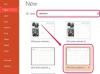OS X Leopard memungkinkan pengguna untuk melindungi file dan folder dengan kata sandi..
Kredit Gambar: Jupiterimages/Gambar Merek X/Getty Images
Komputer Apple yang menjalankan OS X Leopard memiliki opsi tambahan untuk melindungi file atau folder dengan kata sandi. Password yang digunakan adalah password administrator pada akun administrator komputer dan tidak dapat dipisahkan. Jika ada beberapa pengguna akun administrator, akun sistem operasi terpisah harus dibuat untuk memastikan file atau folder terlindungi. Menambahkan perlindungan kata sandi ke file sensitif akan memastikan isinya tidak diubah atau dicuri.
Langkah 1
Tahan "Kontrol" dan klik file atau folder yang Anda rencanakan untuk dilindungi kata sandi. Ini setara dengan Apple dengan mengklik kanan pada PC. Ini akan membuka kotak dialog "Dapatkan Info".
Video Hari Ini
Langkah 2
Klik panah di samping "Berbagi & Izin".
Langkah 3
Klik ikon kunci di dalam jendela "Berbagi & Izin". Ini akan memunculkan kotak dialog yang meminta Anda untuk memasukkan kata sandi administrator sistem Anda. Ini adalah kata sandi yang Anda gunakan saat komputer pertama kali melakukan booting ke OS X. Klik "Oke."
Langkah 4
Klik menu di bawah "Hak Istimewa," dan pilih "Tulis Saja (Drop Box)." Jika ada beberapa akun di komputer Anda, Anda harus melakukan ini untuk setiap akun yang terdaftar di kotak dialog. Setelah selesai, klik ikon kunci untuk menyimpan perubahan Anda.
Langkah 5
Tempatkan tanda centang yang dibuat di kotak "Terkunci" di dalam kotak dialog "Dapatkan Info".
Tip
Pastikan untuk menggunakan beberapa akun pengguna dengan kata sandi terpisah, bukan satu kata sandi administrator untuk semua pengguna.